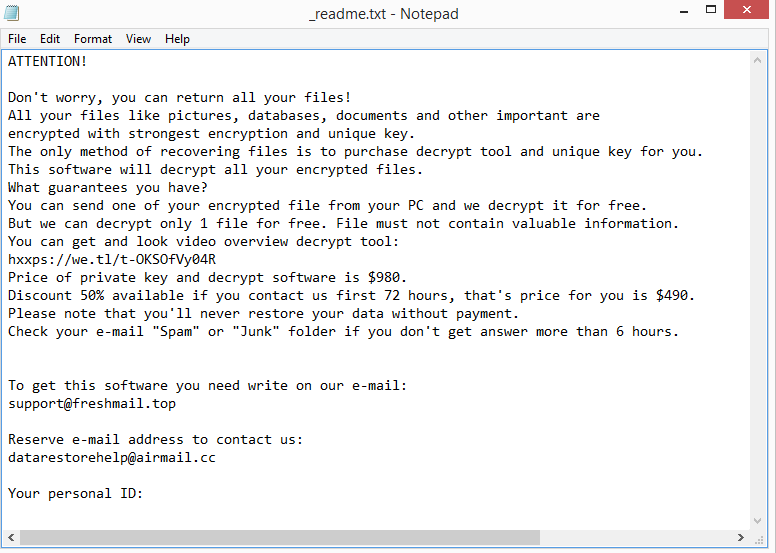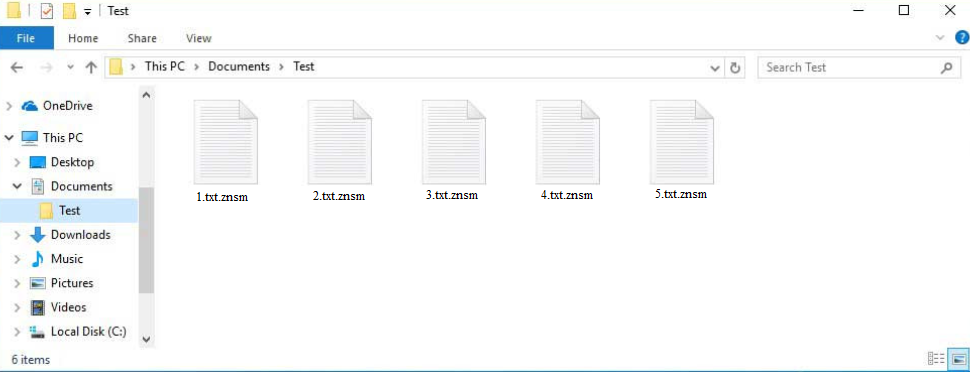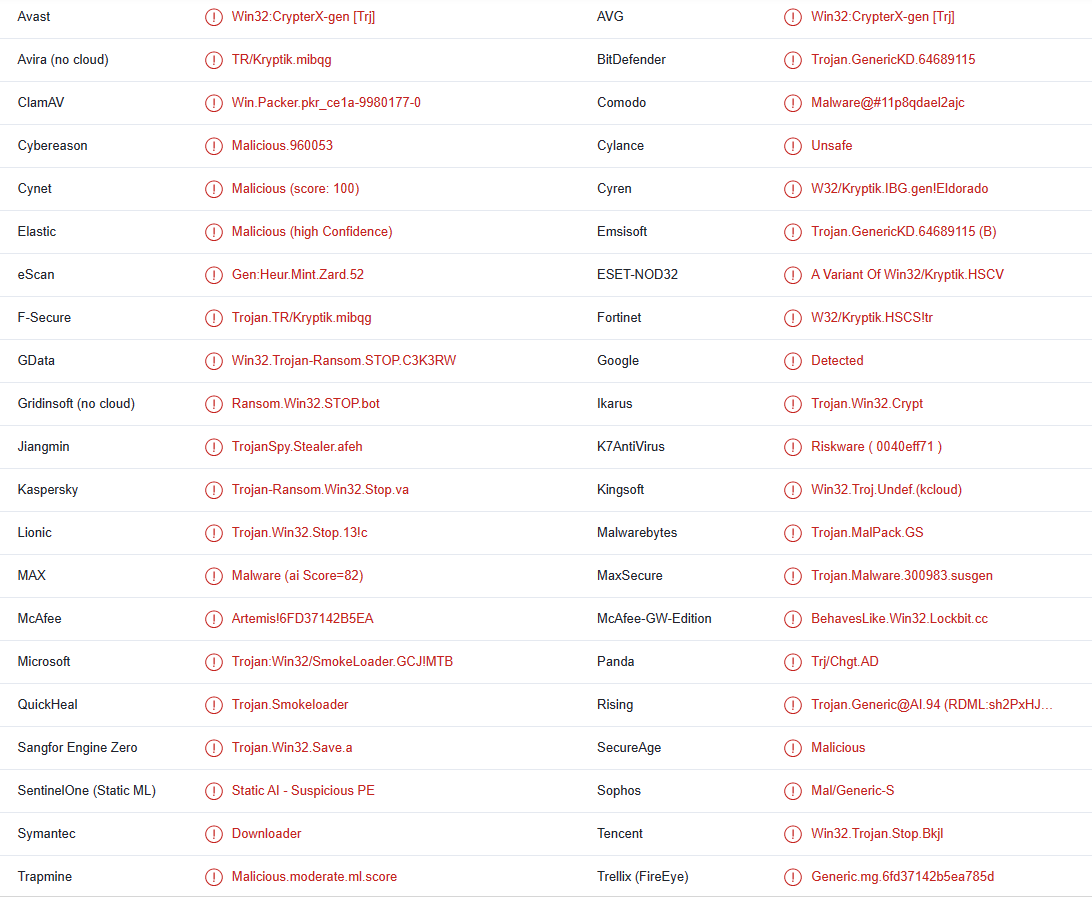Znsm ransomware je jednou z najnovších verzií notoricky známeho ransomvéru Djvu/STOP. Po spustení na počítači pokračuje v šifrovaní súborov. Ku všetkým šifrovaným súborom bude pripojený .znsm, čo uľahčuje identifikáciu toho, ktoré súbory boli ovplyvnené. Ransomvér bude vyžadovať, aby ste za dešifrovací nástroj zaplatili 980 dolárov, aby ste mohli obnoviť svoje súbory po ich zašifrovaní. Pokiaľ nemáte zálohu šifrovaných súborov, obnovenie súborov nemusí byť možné. Preto je tento ransomvér taký nebezpečný. Dokonca aj zaplatenie výkupného prichádza s vlastnými rizikami a vo všeobecnosti sa neodporúča.
Znsm ransomware je prakticky identická so všetkými ostatnými verziami, ktoré vydávajú títo kybernetickí zločinci. Verzie sa dajú odlíšiť príponami, ktoré pridávajú do šifrovaných súborov. Tento pridáva .znsm, preto sa označuje ako Znsm ransomware . Všetky osobné súbory, ako sú fotografie, videá a dokumenty, budú zacielené. Po zašifrovaní budú mať tieto súbory pripojené .znsm. image.jp by sa napríklad stali image.jpg.znsm, ak by boli šifrované. Bohužiaľ, s touto príponou nebudete môcť otvoriť žiadne súbory.
Aby sa obete odvrátili od toho, čo sa deje, zatiaľ čo ransomvér šifruje ich súbory, zobrazí sa falošné okno aktualizácie systému Windows. Výkupné _readme.txt, ktoré je uložené vo všetkých priečinkoch, ktoré obsahujú šifrované súbory, obsahuje pokyny, ako získať dešifrovač od počítačových zločincov. Napriek tomu, že je poznámka dosť všeobecná, obsahuje všetky relevantné informácie. Aj keď sa v poznámke uvádza, že obete, ktoré sa dostanú do kontaktu so škodlivými aktérmi počas prvých 72 hodín, dostanú 50% zľavu, dešifrovací nástroj vo všeobecnosti stojí 980 dolárov.
Je ťažké povedať, či je zľavová časť pravdivá alebo nie, ale zaplatenie výkupného vo všeobecnosti nie je dobrý nápad, pretože existuje veľa rizík. Najdôležitejšie je, že neexistujú žiadne záruky, že ak zaplatíte, skutočne dostanete dešifrovač. Majte na pamäti, že máte do činenia s počítačovými zločincami, a aj keď im zaplatíte, pravdepodobne sa nebudú cítiť povinní vám pomáhať. V minulosti mnohé obete platili za dešifrovače, ale nikdy ich nedostali. Preto, aj keď je rozhodnutie v konečnom dôsledku na vás, dôrazne odporúčame, aby ste sa poddali požiadavkám. Okrem toho by sa vaše peniaze použili na financovanie ďalšej trestnej činnosti. Ransomvér bude aj naďalej problémom, pokiaľ obete budú naďalej platiť výkupné.
Obnovenie súborov môže byť ťažké, ak nemáte žiadne zálohy svojich súborov. Momentálne nie je k dispozícii žiadny bezplatný Znsm ransomware dešifrovací nástroj a nie je isté, kedy a či vôbec bude vydaný. Skutočnosť, že tento ransomvér šifruje súbory pomocou online kľúčov, sťažuje výskumníkom škodlivého softvéru vytvorenie dešifrovača. Obete tohto ransomvéru majú všetky jedinečné kľúče, bez ktorých by dešifrovací nástroj nefungoval. Nie je nemožné, že kľúče budú nakoniec uvoľnené, pretože sa to stalo predtým, ale v tejto chvíli je nepravdepodobný voľný Znsm ransomware . Ak sa uvoľní, bude zverejnený na NoMoreRansom .
V prípade, že máte zálohu, môžete začať s obnovou súborov hneď po odstránení Znsm ransomware z počítača. Keďže Znsm ransomware ide o sofistikovanú malvérovú infekciu, neodporúčame vám, aby ste sa ju pokúšali manuálne odstrániť. Môžete spôsobiť viac škody ako úžitku. Na odstránenie Znsm ransomware použite dobrý antivírusový program . Po úplnom odstránení môžete získať prístup k zálohe a začať obnovovať súbory. Stojí za zmienku, že ak sa ransomvér stále nachádza vo vašom počítači, keď sa pripojíte k zálohe, zašifrujú sa aj vaše zálohované súbory.
Metódy distribúcie ransomvéru
Infekcia škodlivým softvérom je oveľa pravdepodobnejšia, že sa vyskytne, keď majú používatelia zlé návyky na internete. Používanie torrentov na pirátstvo obsahu chráneného autorskými právami, otváranie nevyžiadaných e-mailových príloh a klikanie na pochybné reklamy pri návšteve vysoko rizikových webových stránok sú príkladmi zlých online návykov. V budúcnosti môžete zabrániť infekciám škodlivým softvérom, ak si nájdete čas na vytvorenie lepších návykov.
Najobľúbenejšou metódou, ktorú používajú zlomyseľní aktéri na šírenie ransomvéru, je e-mail. Kyberzločincom stačí kúpiť uniknuté e-mailové adresy z hackerských fór a posielať na tieto adresy škodlivé e-maily, čo z neho robí metódu s veľmi nízkym úsilím. Počítače používateľov sa nakazia a ich údaje sa zašifrujú, keď otvoria priložené škodlivé súbory.
Našťastie by ste mali byť schopní ľahko rozpoznať škodlivé e-maily, ak viete, čo hľadať. Napríklad škodlivé e-maily často obsahujú gramatické a pravopisné chyby napriek tomu, že Sanders tvrdí, že pochádza od legitímnych spoločností. Skúste si spomenúť, kedy ste naposledy dostali e-mail od renomovanej spoločnosti, ktorá mala zjavné gramatické a pravopisné chyby.
Ďalším znakom sú slová ako člen, zákazník, používateľ atď., Ktoré sa používajú na oslovenie, keď by odosielateľ mal poznať vaše meno. Majte na pamäti, že mená sa automaticky zahrnú do e-mailov, keď má odosielateľská spoločnosť evidované vaše meno. Ale pretože zlomyseľní aktéri majú zriedka prístup k osobným informáciám, používajú všeobecné slová.
Je tiež dôležité poznamenať, že niektoré škodlivé e-maily môžu byť podstatne sofistikovanejšie, a preto sa odporúča vždy skenovať nevyžiadané e-mailové prílohy pomocou antimalvérového softvéru alebo služby, ako je VirusTotal .
Malvér sa tiež často distribuuje pomocou torrentov. Nie je žiadnym tajomstvom, že torrentovým webovým stránkam chýba adekvátna moderácia, čo škodlivým aktérom uľahčuje uverejňovanie torrentov pomocou škodlivého softvéru. Malvér sa často nachádza v torrentoch pre známe filmy, televízne seriály, videohry, softvér atď. Preto je používanie torrentov na pirátstvo pre váš počítač riskantné. Je to tiež v podstate krádež obsahu.
Znsm ransomware odstránenie
Na odstránenie Znsm ransomware z počítača musíte použiť antimalvérový softvér, pretože ide o sofistikovanú infekciu. Riskujete, že neúmyselne spôsobíte ďalšie škody, ak sa to pokúsite urobiť manuálne. Okrem toho, ak ste sa pokúsili získať prístup k zálohe, kým bol ransomvér stále aktívny, vaše záložné súbory budú tiež šifrované.
Keď program na ochranu proti malvéru úplne odstráni infekciu, môžete získať prístup k zálohe a začať obnovovať súbory.
Znsm ransomware sa zistí ako:
- Win32: CrypterX-gen [Trj] od Avast/AVG
- Trojan-Ransom.Win32.Stop.va od spoločnosti Kaspersky
- Trójsky kôň:Win32/SmokeLoader.GCJ! MTB od spoločnosti Microsoft
- Ransom.Win32.STOP.SMYXCLS.hp od TrendMicro
- Trojan.MalPack.GS od Malwarebytes
- Variant win32/Kryptik.HSCV od spoločnosti ESET
- Trojan.GenericKD.64689115 od BitDefender
Offers
Stiahnuť nástroj pre odstránenieto scan for Znsm ransomwareUse our recommended removal tool to scan for Znsm ransomware. Trial version of provides detection of computer threats like Znsm ransomware and assists in its removal for FREE. You can delete detected registry entries, files and processes yourself or purchase a full version.
More information about SpyWarrior and Uninstall Instructions. Please review SpyWarrior EULA and Privacy Policy. SpyWarrior scanner is free. If it detects a malware, purchase its full version to remove it.

Prezrite si Podrobnosti WiperSoft WiperSoft je bezpečnostný nástroj, ktorý poskytuje real-time zabezpečenia pred možnými hrozbami. Dnes mnohí používatelia majú tendenciu stiahnuť softvér ...
Na stiahnutie|viac


Je MacKeeper vírus?MacKeeper nie je vírus, ani je to podvod. I keď existujú rôzne názory na program na internete, veľa ľudí, ktorí nenávidia tak notoricky program nikdy používal to, a sú ...
Na stiahnutie|viac


Kým tvorcovia MalwareBytes anti-malware nebol v tejto činnosti dlho, robia sa na to s ich nadšenie prístup. Štatistiky z týchto stránok ako CNET ukazuje, že bezpečnostný nástroj je jedným ...
Na stiahnutie|viac
Quick Menu
krok 1. Odstrániť Znsm ransomware pomocou núdzového režimu s použitím siete.
Odstrániť Znsm ransomware z Windows 7 a Windows Vista a Windows XP
- Kliknite na tlačidlo Štart a vyberte položku vypnúť.
- Vyberte možnosť reštartovať a kliknite na tlačidlo OK.


- Štart odpočúvanie F8 pri spustení počítača zaťaženia.
- Časti Rozšírené možnosti spustenia vyberte núdzovom režime so sieťou.


- Otvorte prehliadač a stiahnuť anti-malware utility.
- Pomocou tohto nástroja môžete odstrániť Znsm ransomware
Odstrániť Znsm ransomware z Windows 8 a Windows 10
- Na prihlasovacej obrazovke systému Windows, stlačte tlačidlo napájania.
- Ťuknite a podržte stlačený kláves Shift a vyberte reštartovať.


- ísť na Troubleshoot → Advanced options → Start Settings.
- Vyberte Zapnúť núdzový režim alebo núdzový režim so sieťou podľa nastavenia spustenia.


- Kliknite na položku reštartovať.
- Otvorte webový prehliadač a stiahnuť malware remover.
- Používať softvér na odstránenie Znsm ransomware
krok 2. Obnovenie súborov pomocou funkcie Obnovovanie systému
Odstrániť Znsm ransomware z Windows 7 a Windows Vista a Windows XP
- Kliknite na tlačidlo Štart a vyberte vypnúť.
- Vyberte položku Restart a OK


- Keď sa počítač začne načítanie, opakovaným stláčaním klávesu F8 otvorte rozšírené možnosti spúšťania systému
- Zo zoznamu vyberte Príkazový riadok.


- Zadajte cd restore a ťuknite na položku zadať.


- Zadajte rstrui.exe a stlačte kláves Enter.


- Kliknite na tlačidlo ďalej v novom okne a vyberte bod obnovenia pred infekciou.


- Znova stlačte tlačidlo ďalej a kliknite na tlačidlo Áno spustite nástroj Obnovovanie systému.


Odstrániť Znsm ransomware z Windows 8 a Windows 10
- Kliknite na tlačidlo napájania na prihlasovacej obrazovke systému Windows.
- Stlačte a podržte kláves Shift a kliknite na položku reštartovať.


- Vybrať riešenie a prejdite na Rozšírené možnosti.
- Vyberte položku Príkazový riadok a kliknite na položku reštartovať.


- Príkazového riadka, zadajte cd restore a ťuknite na položku zadať.


- Vlož rstrui.exe a ťuknite na položku zadať znova.


- Kliknite na tlačidlo ďalej v novom okne Obnovovanie systému.


- Vybrať bod obnovenia pred infekciou.


- Kliknite na tlačidlo ďalej a potom kliknite na tlačidlo obnovenie systému.